CAD怎么直线均分
在我们使用CAD过程当中,常常遇到直线均分的问题,那么我们应该怎么办?跟随小编的脚步,学习直线均分步骤吧!
1. 我们第一步打开中望CAD软件,进入软件作图界面;
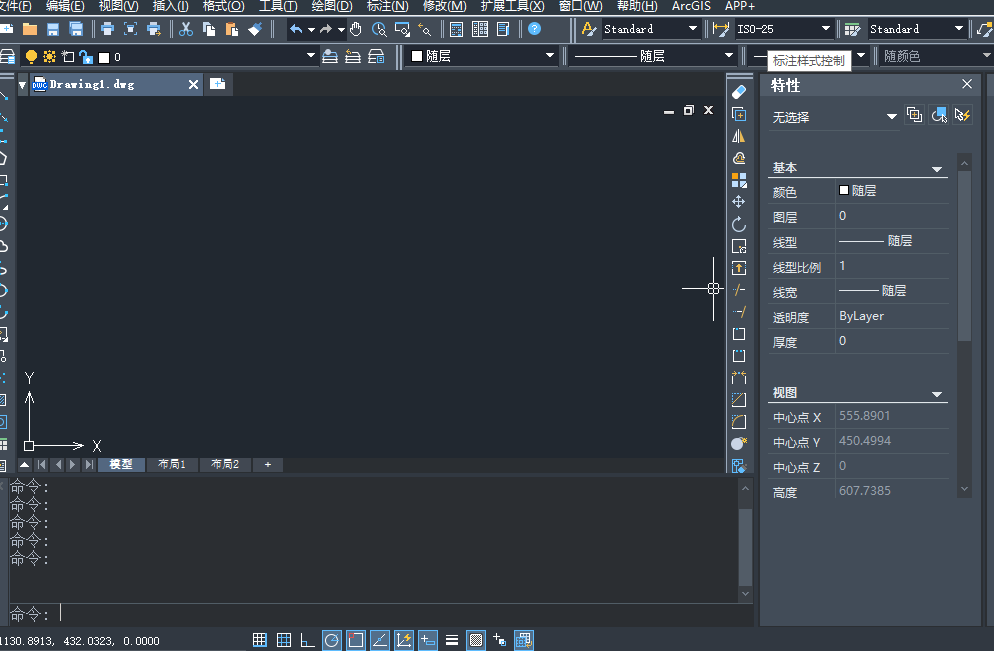
2. 点击左边的工具栏的“直线”,然后我们绘制简单的四条直线组成一个方框图案;
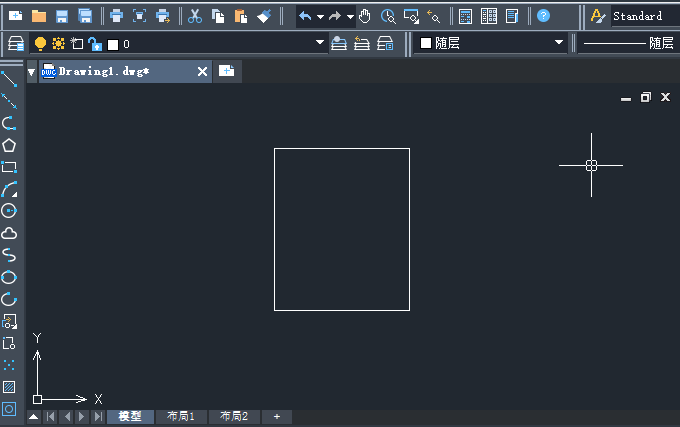
3. 然后我们先横线均分:点击“绘图”-“点”-“定数等分”,点击选取横线并输入均分数值:5后,点击空格键确认,完成横线的均分(如图所示);
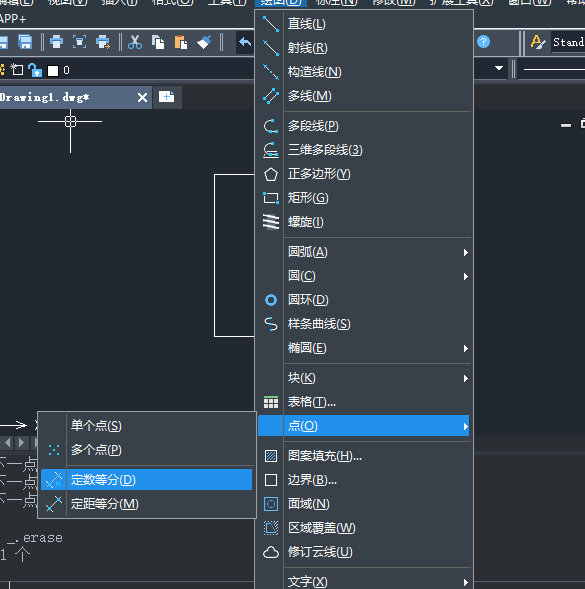
4. 跟上面操作一样进行竖线均分。
竖线均分:点击“绘图”-“点”-“定数等分”,点击选取竖线并输入均分数值:6后,点击空格键确认,完成竖线的均分。
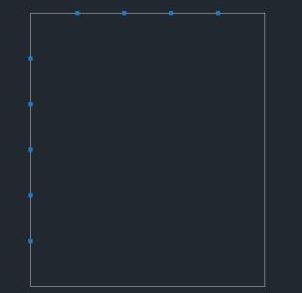
这样我们简单的直线均分就完成啦。
推荐阅读:CAD怎么在模型空间输入文字
推荐阅读:CAD怎么进行填充颜色
·定档6.27!中望2024年度产品发布会将在广州举行,诚邀预约观看直播2024-06-17
·中望软件“出海”20年:代表中国工软征战世界2024-04-30
·2024中望教育渠道合作伙伴大会成功举办,开启工软人才培养新征程2024-03-29
·中望将亮相2024汉诺威工业博览会,让世界看见中国工业2024-03-21
·中望携手鸿蒙生态,共创国产工业软件生态新格局2024-03-21
·中国厂商第一!IDC权威发布:中望软件领跑国产CAD软件市场2024-03-20
·荣耀封顶!中望软件总部大厦即将载梦启航2024-02-02
·加码安全:中望信创引领自然资源行业技术创新与方案升级2024-01-03
·玩趣3D:如何应用中望3D,快速设计基站天线传动螺杆?2022-02-10
·趣玩3D:使用中望3D设计车顶帐篷,为户外休闲增添新装备2021-11-25
·现代与历史的碰撞:阿根廷学生应用中望3D,技术重现达·芬奇“飞碟”坦克原型2021-09-26
·我的珠宝人生:西班牙设计师用中望3D设计华美珠宝2021-09-26
·9个小妙招,切换至中望CAD竟可以如此顺畅快速 2021-09-06
·原来插头是这样设计的,看完你学会了吗?2021-09-06
·玩趣3D:如何使用中望3D设计光学反光碗2021-09-01
·玩趣3D:如何巧用中望3D 2022新功能,设计专属相机?2021-08-10
·CAD中图像太大或太小如何调整?2022-05-25
·CAD快速锁定立体图视角教程2019-11-08
·CAD怎么绘制各种云线2018-11-30
·CAD中的各种坐标详解2019-02-25
·在CAD中怎么插入ACIS(.sat)文件2024-04-26
·为什么CAD标注中符号无法正常显示2023-10-27
·CAD中的折断线是什么2023-02-17
·CAD如何删除重复线?2020-03-19














